البرنامج التعليمي: تحويل البيانات باستخدام Azure Stack Edge Pro
يصف هذا البرنامج التعليمي كيفية تكوين دور حساب على جهاز Azure Stack Edge Pro. بعد تكوين دور الحساب، يمكن لـ Azure Stack Edge Pro تحويل البيانات قبل إرسالها إلى Azure.
يمكن أن يستغرق هذا الإجراء حوالي 10 إلى 15 دقيقة ليكتمل.
في هذا البرنامج التعليمي، تتعلم كيفية:
- تكوين حساب
- إضافة مشاركات
- أضف وحدة حسابية
- تحقق من تحويل البيانات ونقلها
المتطلبات الأساسية
قبل إعداد دور حساب على جهاز Azure Stack Edge Pro، تأكد مما يلي:
- لقد قمت بتنشيط جهاز Azure Stack Edge Pro كما هو موضح في "Activate your Azure Stack Edge Pro".
تكوين الحساب
لتكوين الحساب على Azure Stack Edge Pro، ستقوم بإنشاء مورد IoT Hub.
في مدخل Microsoft Azure لمورد Azure Stack Edge، انتقل إلى "Overview" ، وحدد IoT Edge.
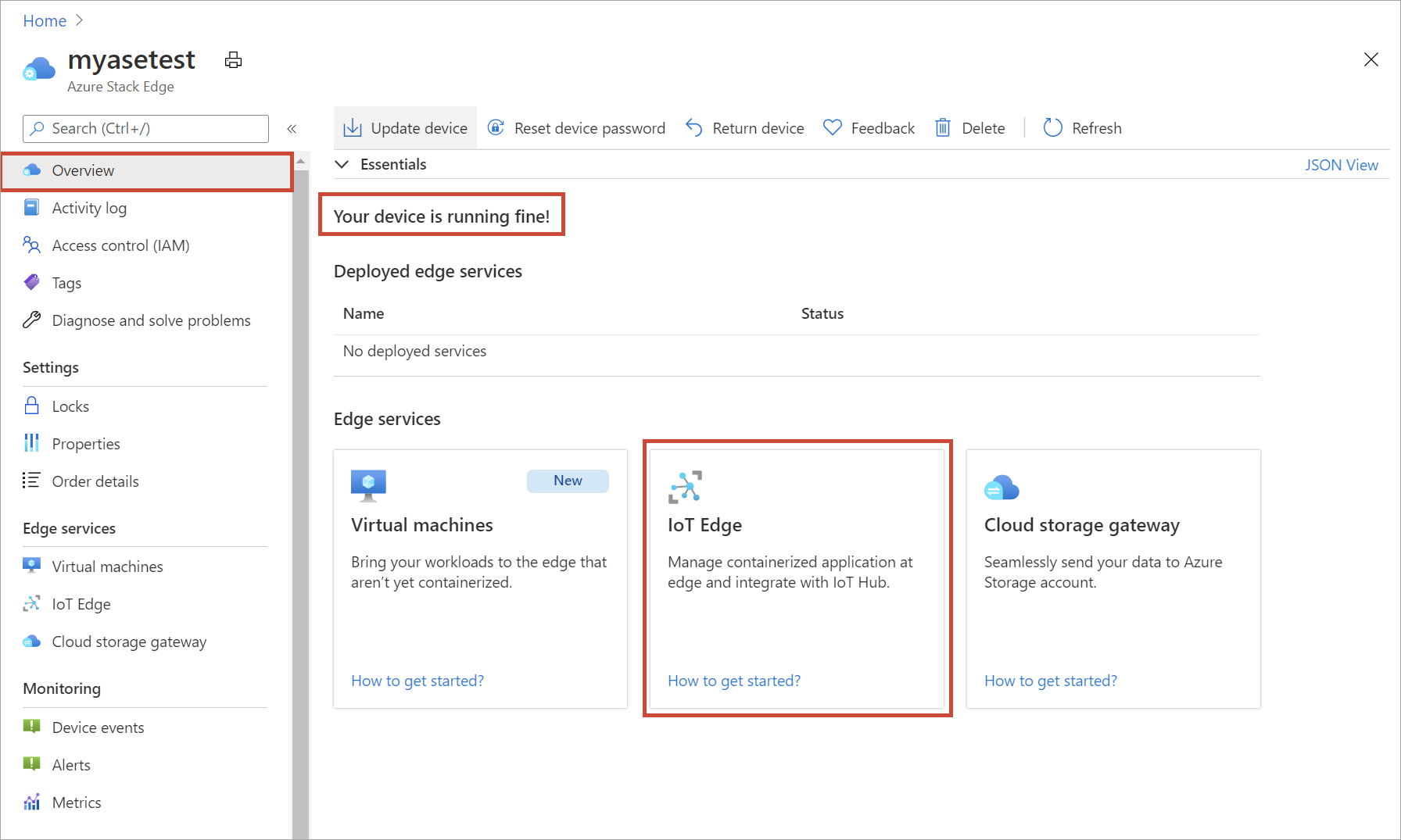
في تمكين خدمة IoT Edge، حدد إضافة.
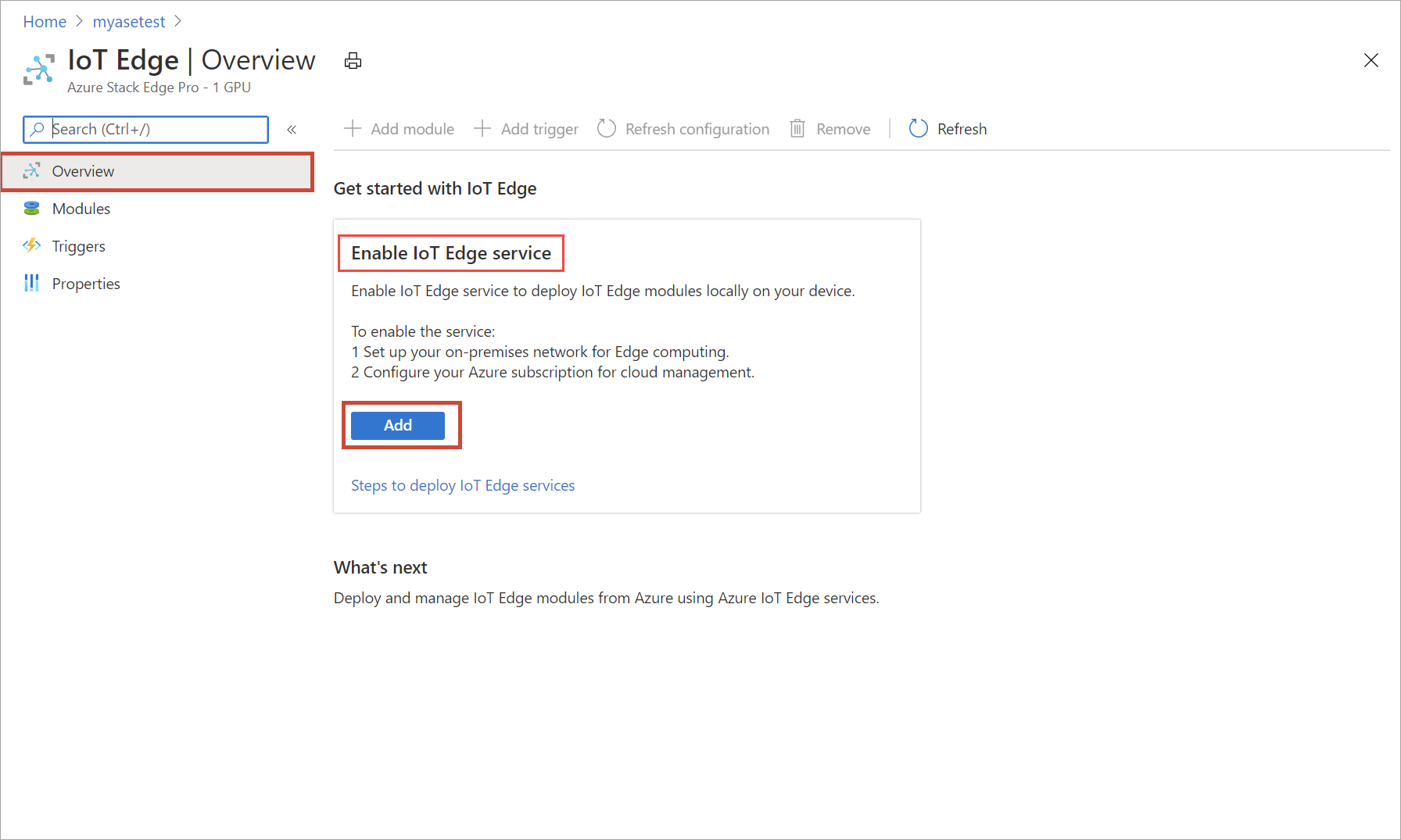
في "Create IoT Edge service" ، أدخل إعدادات مورد IoT Hub الخاص بك:
الحقل القيمة الاشتراك الاشتراك المستخدم بواسطة مورد Azure Stack Edge. مجموعة الموارد مجموعة الموارد المستخدمة بواسطة مورد Azure Stack Edge. IoT Hub اختر من بين "Create new" أو "Use existing" .
بشكل افتراضي، يتم استخدام المستوى القياسي (S1) لإنشاء مورد IoT. لاستخدام مورد IoT من المستوى المجاني، أنشئ واحدًا ثم حدد المورد الحالي.
في كل حالة، يستخدم مورد مركز IoT نفس الاشتراك ومجموعة الموارد التي يستخدمها مورد Azure Stack Edge.الاسم إذا كنت لا تريد استخدام الاسم الافتراضي المقدم لمورد IoT Hub الجديد، فأدخل اسماً مختلفاً. 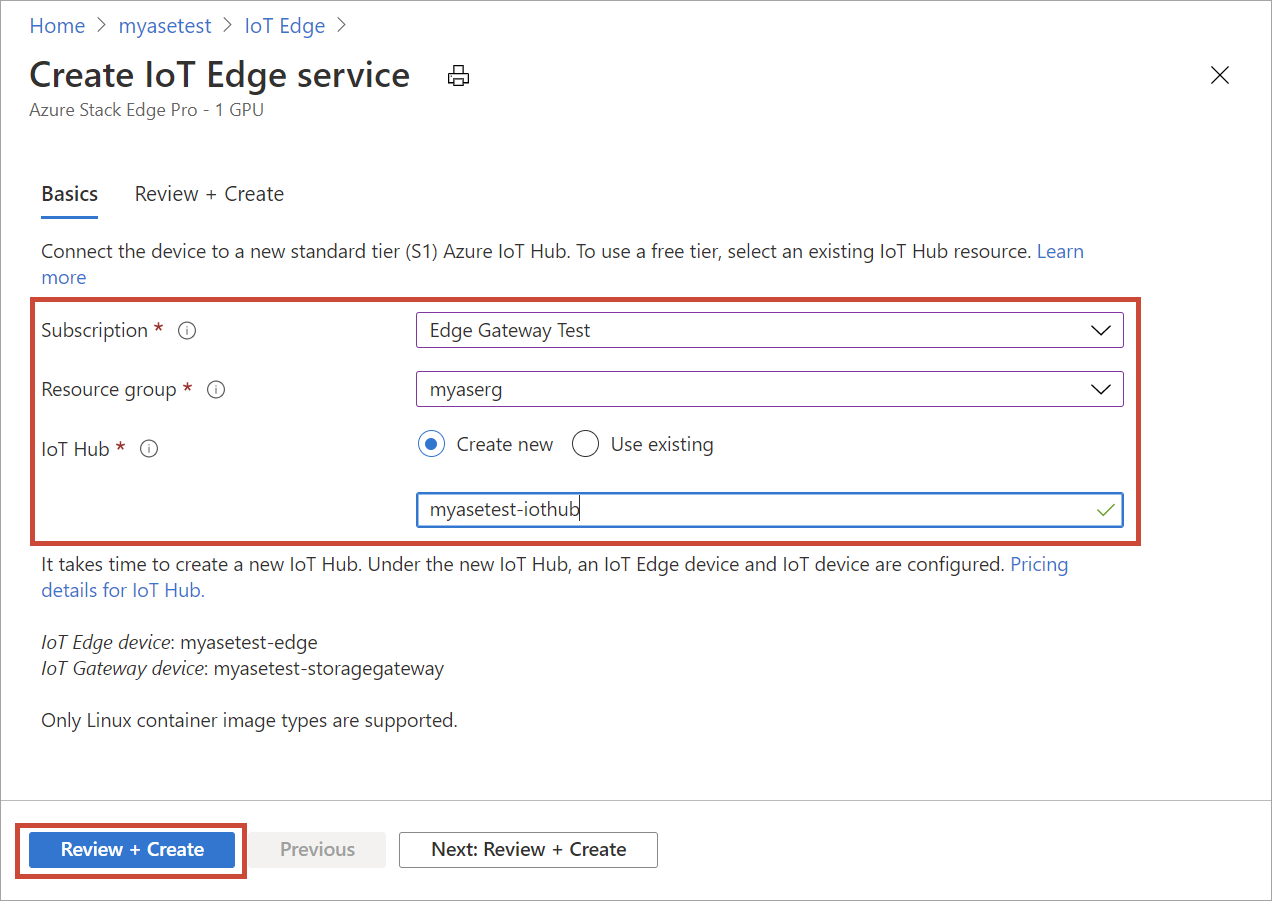
عند الانتهاء من الإعدادات، حدد مراجعة + إنشاء. راجع إعدادات مورد مركز IoT وحدد إنشاء.
يستغرق إنشاء الموارد لمورد مركز IoT عدة دقائق. بعد إنشاء المورد، تشير نظرة عامة إلى أن خدمة IoT Edge قيد التشغيل الآن.
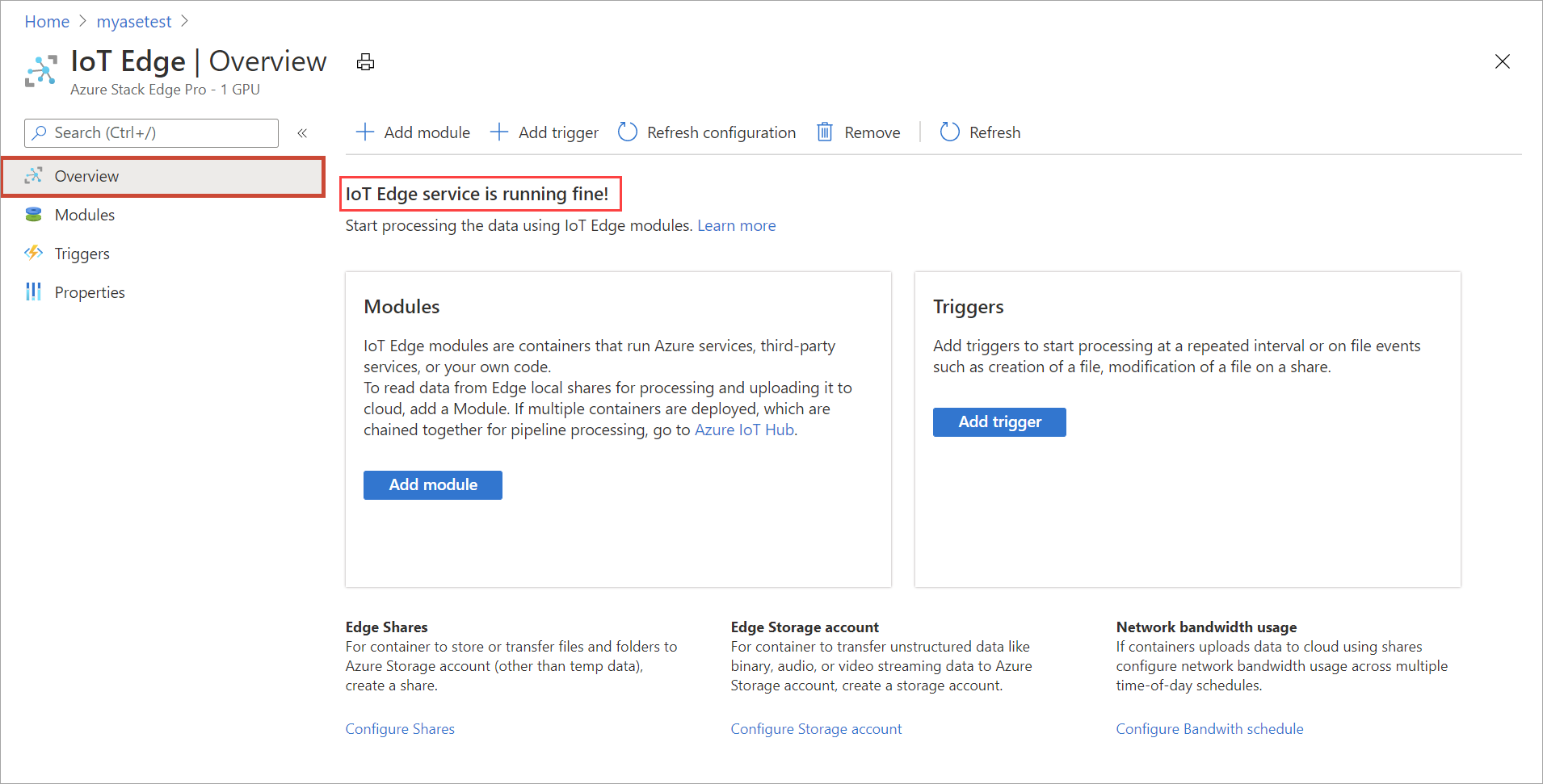
لتأكيد تكوين دور حساب Edge، حدد "Properties" .
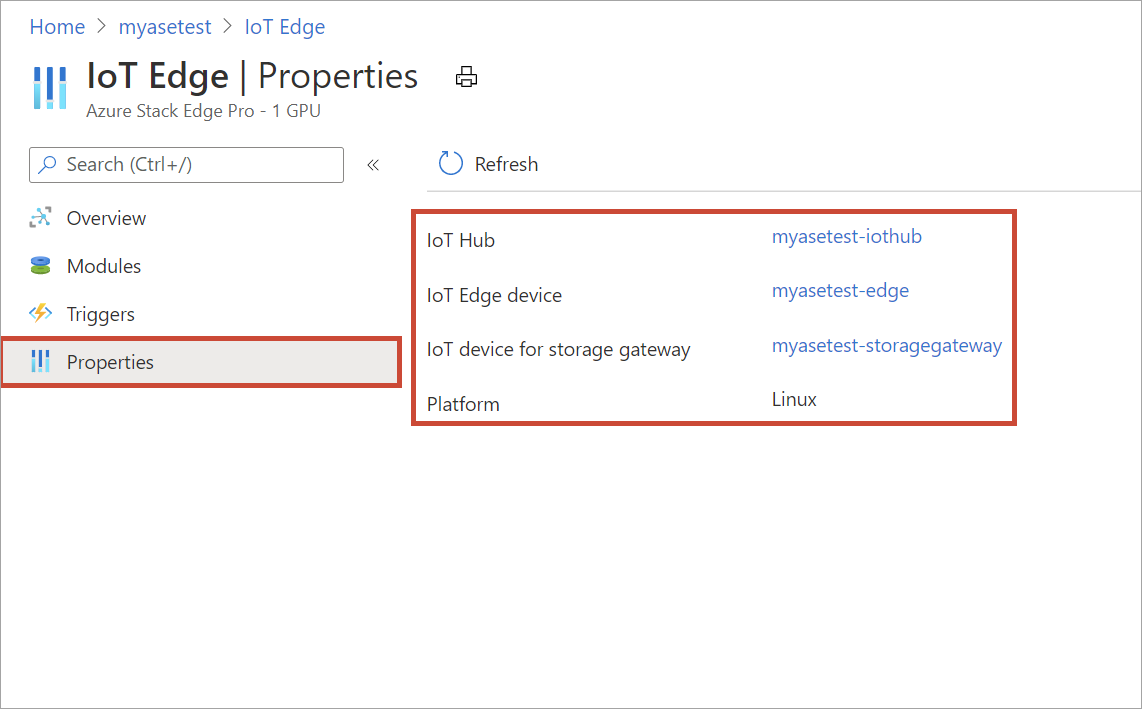
عندما يتم إعداد دور حساب Edge على جهاز Edge، فإنه ينشئ جهازين: جهاز IoT وجهاز IoT Edge. يمكن عرض كلا الجهازين في مورد مركز IoT. يتم تشغيل IoT Edge Runtime أيضًا على جهاز IoT Edge هذا. في هذه المرحلة، يتوفر نظام Linux فقط لجهاز IoT Edge الخاص بك.
أضف مشاركات
للنشر البسيط في هذا البرنامج التعليمي، ستحتاج إلى مشاركتين: مشاركة Edge ومشاركة محلية أخرى.
أضف مشاركة Edge على الجهاز عن طريق القيام بالخطوات التالية:
في مورد Azure Stack Edge، انتقل إلى Edge compute > Get started.
في لوحة "Add share(s)" ، حدد "Add" .
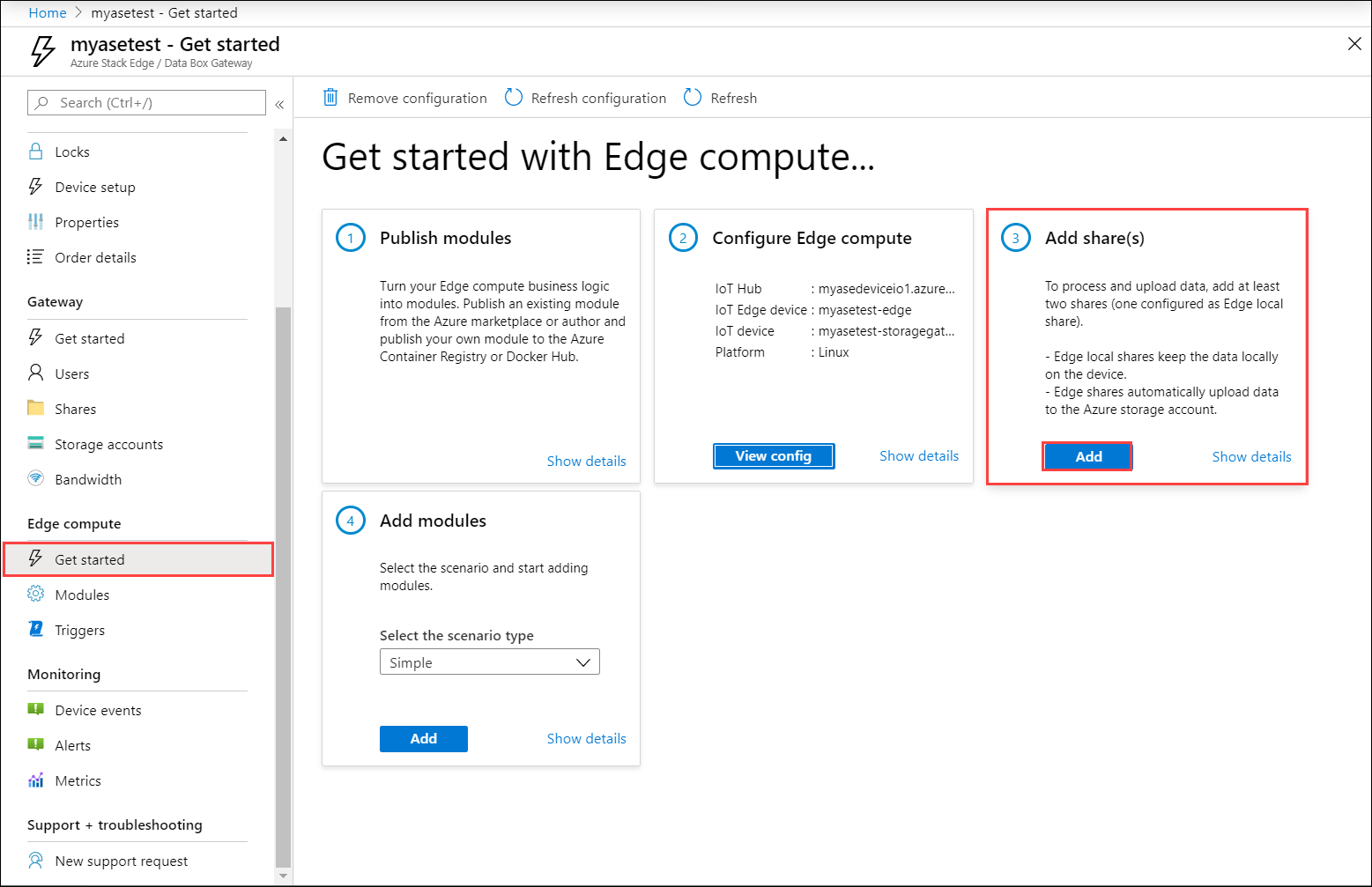
في شفرة "Add share" ، أدخل اسم المشاركة وحدد نوع المشاركة.
لتحميل مشاركة Edge، حدد مربع الاختيار لـ "Use the share with Edge compute" .
حدد "Storage account" ، "Storage service" ، مستخدم حالي، ثم حدد "Create" .
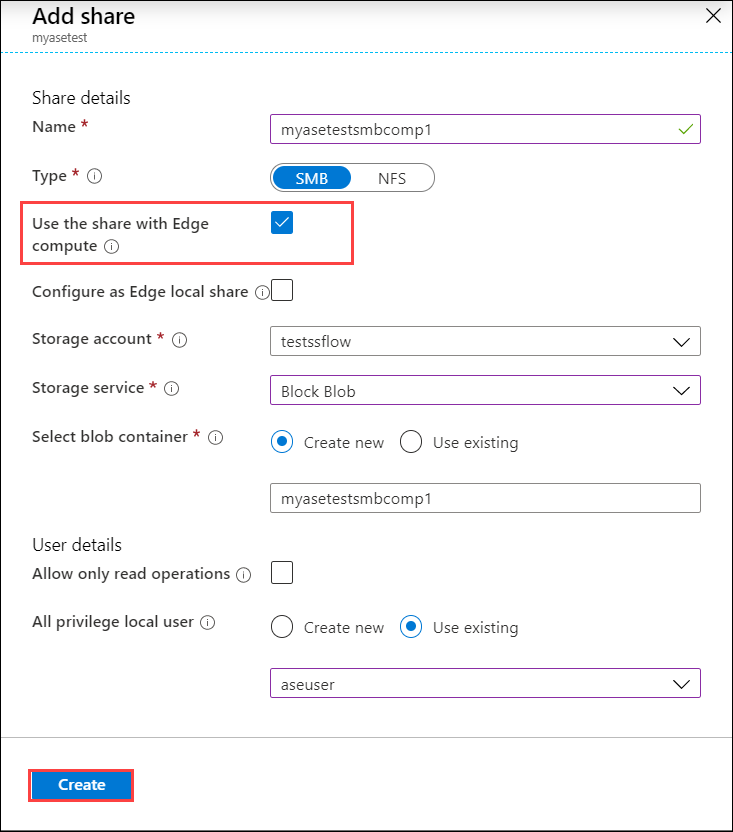
إذا قمت بإنشاء مشاركة NFS محلية، فاستخدم خيار أمر المزامنة عن بُعد (
rsync) التالي لنسخ الملفات إلى المشاركة:rsync <source file path> < destination file path>لمزيد من المعلومات حول الأمر
rsync، انتقل إلىRsync"documentation".ملاحظة
لتحميل مشاركة NFS للحساب، يجب تكوين شبكة الحساب على نفس الشبكة الفرعية مثل عنوان NFS الظاهري IP. للحصول على تفاصيل حول كيفية تكوين شبكة الحوسبة، انتقل إلى "Enable compute network on your Azure Stack Edge Pro".
تم إنشاء مشاركة Edge، وستتلقى إشعار إنشاء ناجح. قد يتم تحديث قائمة المشاركة، ولكن يجب عليك الانتظار حتى يكتمل إنشاء المشاركة.
أضف مشاركة محلية من Edge على جهاز Edge بتكرار جميع الخطوات في الخطوة السابقة وتحديد مربع الاختيار لـ "Configure as Edge local share" . تظل البيانات الموجودة في المشاركة المحلية على الجهاز.
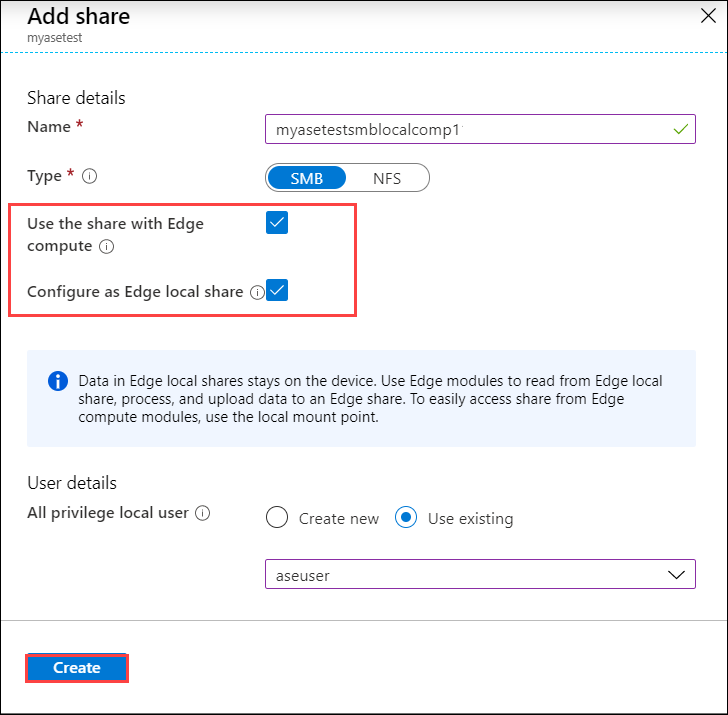
حدد "Add share(s)" لعرض قائمة المشاركات المحدثة.
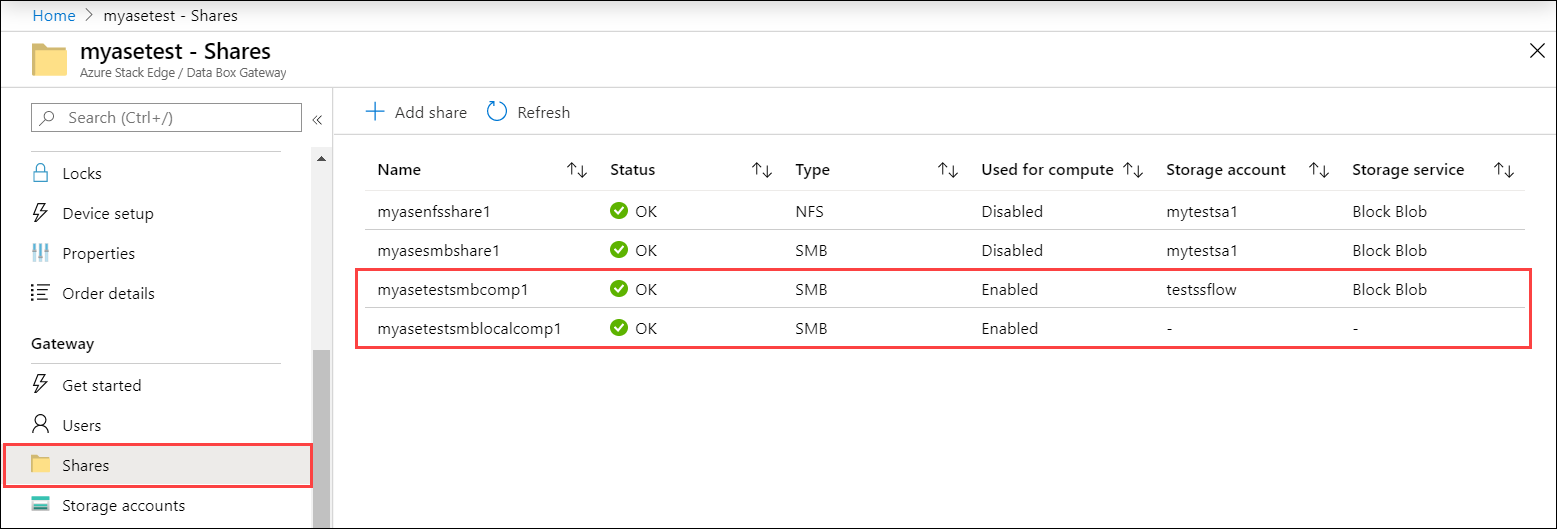
أضف وحدة
يمكنك إضافة وحدة مخصصة أو مسبقة الصنع. لا توجد وحدات مخصصة على جهاز Edge هذا. لمعرفة كيفية إنشاء وحدة مخصصة، انتقل إلى "Develop a C# module for your Azure Stack Edge Pro device".
في هذا القسم، تقوم بإضافة وحدة نمطية مخصصة إلى جهاز IoT Edge الذي قمت بإنشائه في "Develop a C# module for your Azure Stack Edge Pro". تأخذ هذه الوحدة المخصصة الملفات من مشاركة Edge المحلية على جهاز Edge وتنقلها إلى مشاركة Edge (سحابية) على الجهاز. تقوم المشاركة السحابية بعد ذلك بدفع الملفات إلى حساب Azure Storage المرتبط بالمشاركة السحابية.
انتقل إلى Edge compute > Get started. في لوحة "Add modules" ، حدد نوع السيناريو على أنه بسيط. حدد إضافة.
في شفرة "Configure and add module" ، أدخل القيم التالية:
الحقل القيمة الاسم اسم فريد للوحدة. هذه الوحدة عبارة عن حاوية عامل إرساء يمكنك نشرها على جهاز IoT Edge المرتبط بـ Azure Stack Edge Pro. URI للصورة عنوان URI للصورة لصورة الحاوية المقابلة للوحدة النمطية. بيانات الاعتماد مطلوبة إذا تم تحديدهما، فسيتم استخدام اسم المستخدم وكلمة المرور لاسترداد الوحدات ذات عنوان URL المطابق. حصة المدخلات حدد مشاركة إدخال. تعد مشاركة Edge المحلية هي مشاركة الإدخال في هذه الحالة. تنقل الوحدة المستخدمة هنا الملفات من مشاركة Edge المحلية إلى مشاركة Edge حيث يتم تحميلها في السحابة. حصة الإخراج حدد حصة الإخراج. حصة Edge هي حصة الإخراج في هذه الحالة. نوع الزناد حدد من "File" أو جدول. يتم تشغيل مشغل الملف عند حدوث حدث ملف مثل كتابة ملف إلى مشاركة الإدخال. يبدأ الزناد المجدول بناءً على جدول تحدده أنت. اسم المشغل اسم فريد لمشغلك. متغيرات البيئة. معلومات اختيارية ستساعد في تحديد البيئة التي ستعمل فيها الوحدة النمطية الخاصة بك. 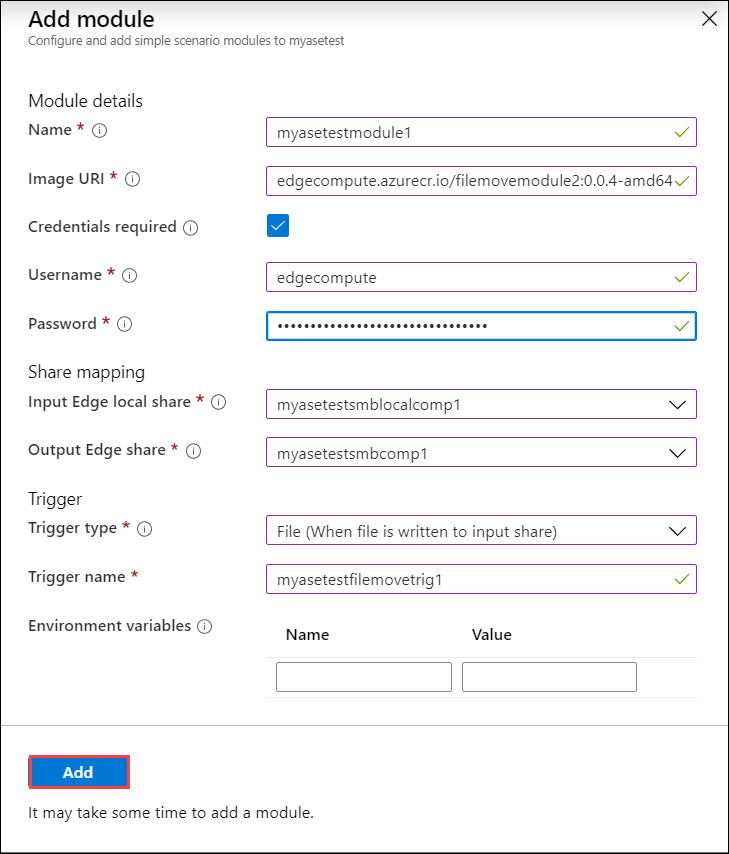
حدد إضافة. يتم إضافة الوحدة. انتقل إلى صفحة "Overview" . يتم تحديث لوحة "Modules" للإشارة إلى نشر الوحدة.
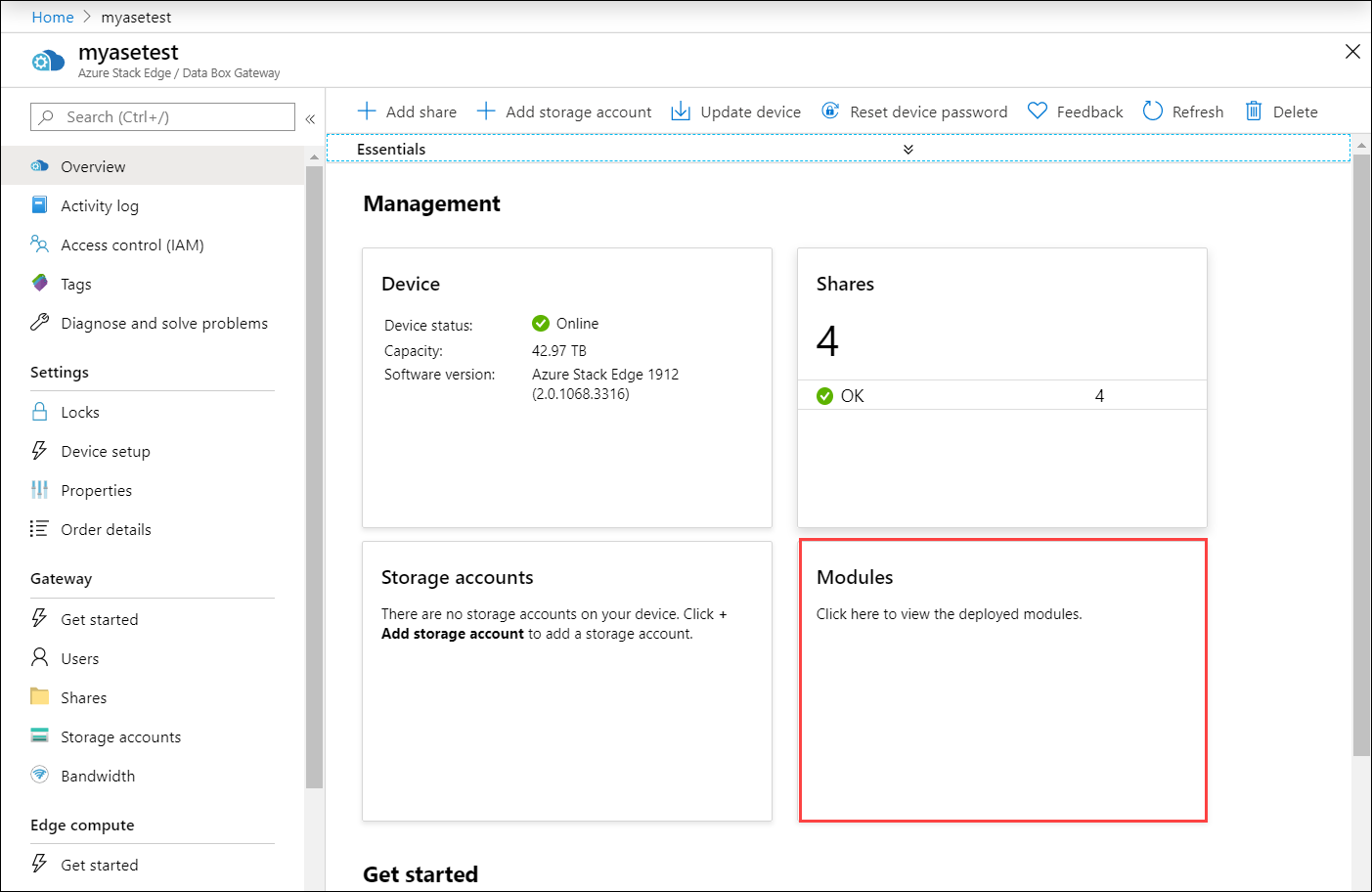
تحقق من تحويل البيانات ونقلها
الخطوة الأخيرة هي التأكد من توصيل الوحدة وتشغيلها كما هو متوقع. يجب أن تكون حالة وقت تشغيل الوحدة النمطية قيد التشغيل لجهاز IoT Edge الخاص بك في مورد IoT Hub.
للتحقق من تشغيل الوحدة النمطية، قم بما يلي:
حدد مربع "Add module" . ينقلك هذا إلى شفرة "Modules" . في قائمة الوحدات، حدد الوحدة التي قمت بنشرها. يجب أن تكون حالة وقت تشغيل الوحدة التي أضفتها "running" .
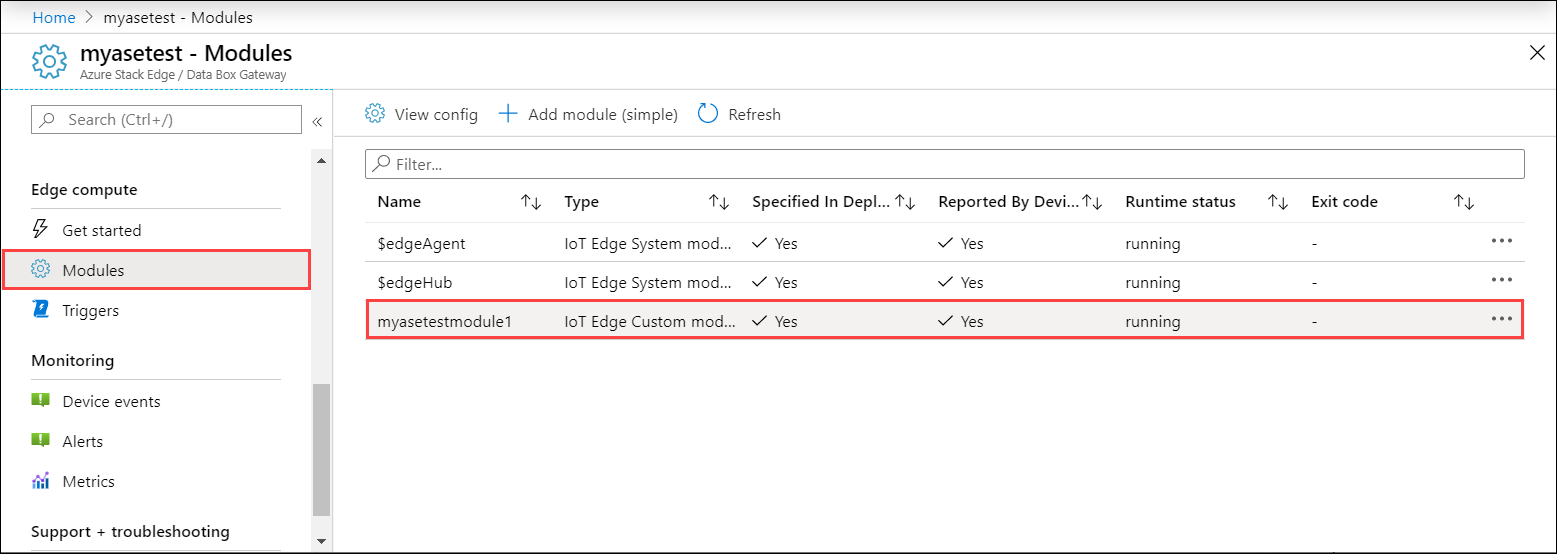
في File Explorer، اتصل بكل من مشاركات Edge المحلية وEdge التي قمت بإنشائها مسبقًا.
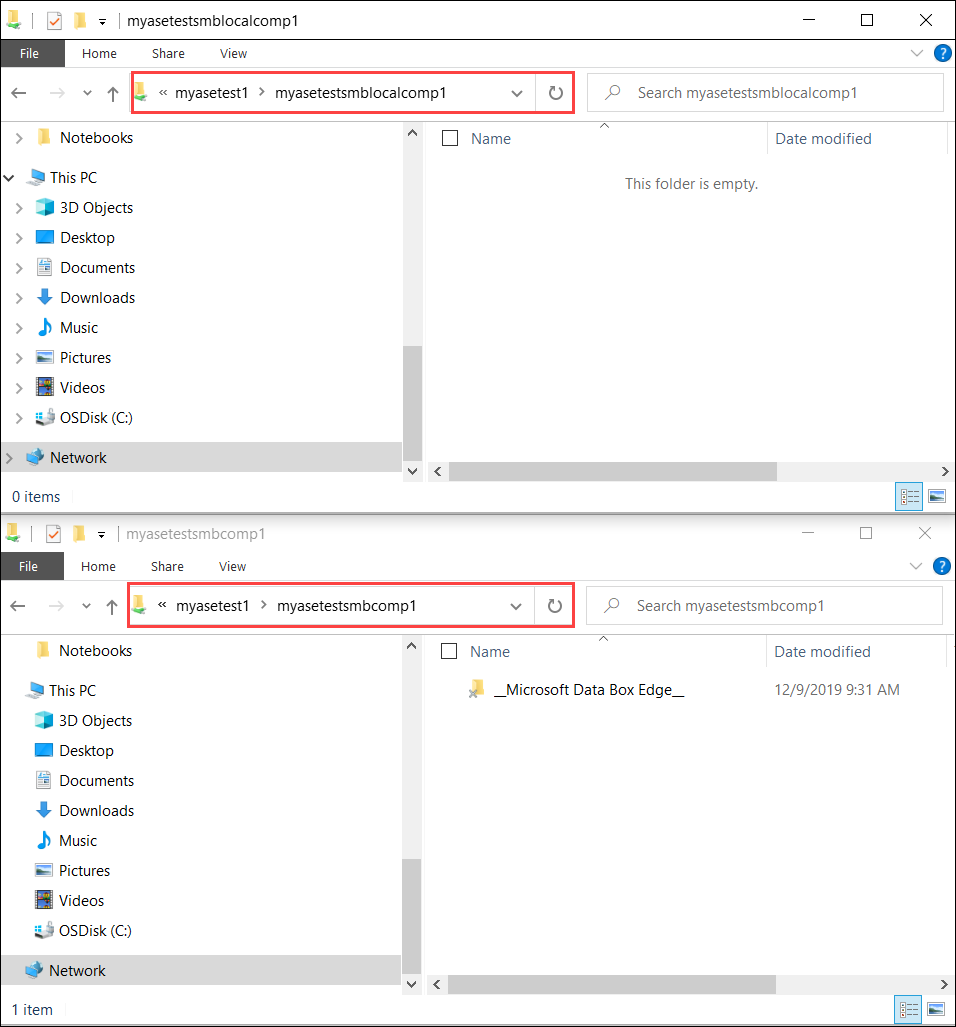
أضف البيانات إلى المشاركة المحلية.
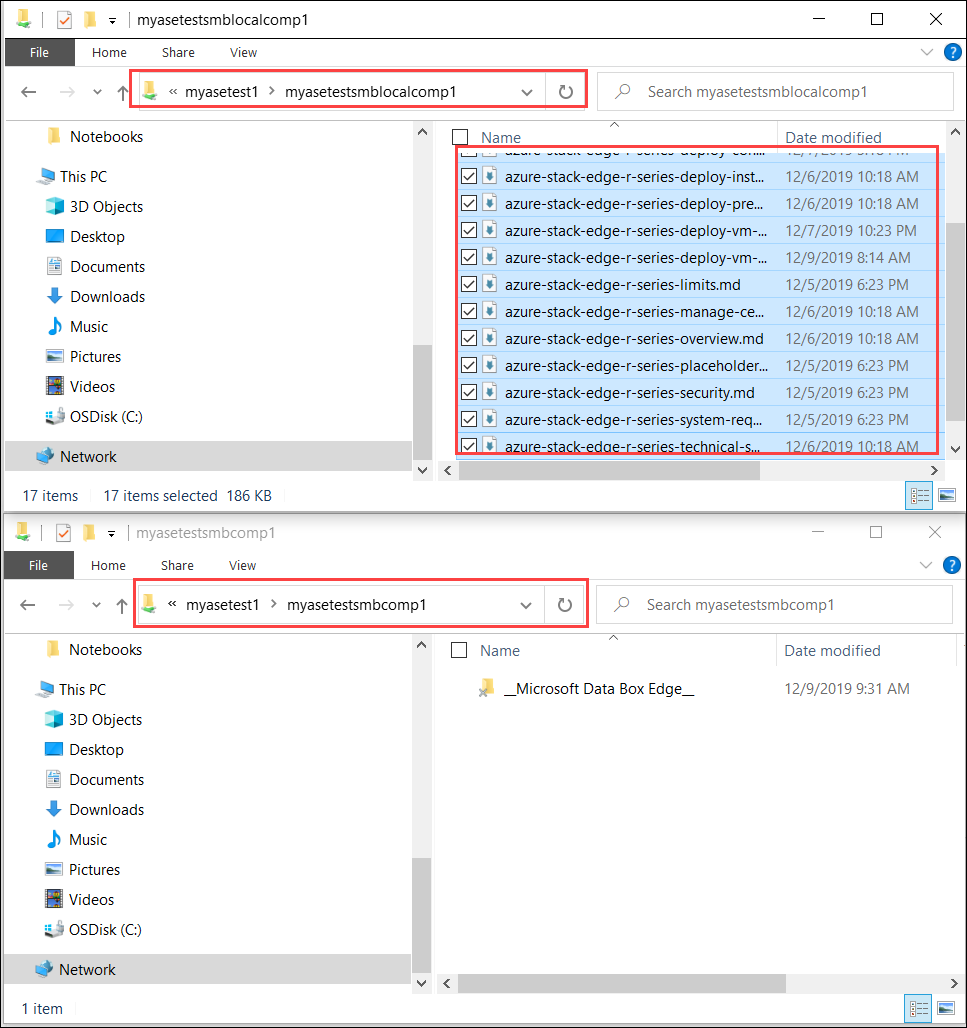
يتم نقل البيانات إلى مشاركة السحابة.
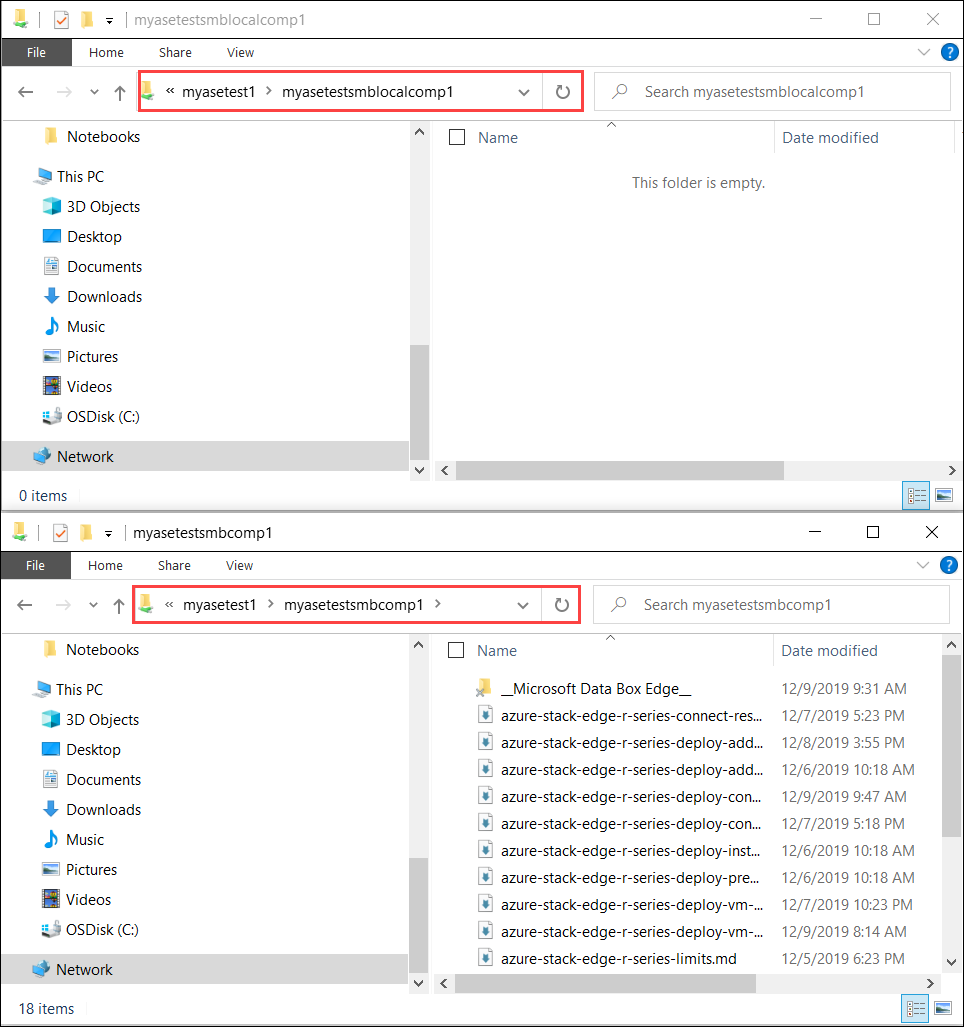
ثم يتم دفع البيانات من مشاركة السحابة إلى حساب التخزين. لعرض البيانات، يمكنك استخدام Storage Explorer.
لقد أكملت عملية التحقق من الصحة.
الخطوات التالية
في هذا البرنامج التعليمي، تعلمت كيفية:
- تكوين حساب
- إضافة مشاركات
- أضف وحدة حسابية
- تحقق من تحويل البيانات ونقلها
لمعرفة كيفية إدارة جهاز Azure Stack Edge Pro، راجع:
الملاحظات
قريبًا: خلال عام 2024، سنتخلص تدريجيًا من GitHub Issues بوصفها آلية إرسال ملاحظات للمحتوى ونستبدلها بنظام ملاحظات جديد. لمزيد من المعلومات، راجع https://aka.ms/ContentUserFeedback.
إرسال الملاحظات وعرضها المتعلقة بـ